Esqueceu sua senha do iTunes? 3 Maneiras de recuperar sua senha do iTunes com facilidade
Eu esqueci minha senha do iTunes de novo! Agora, o que devo fazer? Como resetar a senha do iTunes? Nós temos as respostas para todas as perguntas acima.
Apr 24, 2023 • Arquivado para: Gerenciador de Celular • Soluções comprovadas
"Eu preciso de ajuda!! Esqueci minha senha do iTunes e estou procurando maneiras de recuperar a senha do iTunes pois preciso dele para atualizar meus aplicativos e baixar aplicativos novos."
Nós presumimos que você se enquadre no cenário acima, e é por isso que você veio parar aqui. Bem, você não precisa mais se preocupar, já que esse artigo cobre tudo e todas as maneiras diferentes de se recuperar a senha do iTunes do conforto de sua casa, e sem pagar um centavo, você pode conseguir sua senha de volta.
Ter muitas contas online faz com que esqueçamos nossas senhas e logins que criamos já tem um tempo, e isso nos confunde, então acidentalmente colocamos os dados errados na tela de login. Não é só você que passa por esse problema, vários outros usuários procuram maneiras de recuperar suas senhas para poder acessar o iTunes e alterar suas senhas.
Continue lendo para aprender mais sobre a recuperação de senha do iTunes e como você pode facilmente entrar de novo em sua conta. Você deve estar ciente de que seu Apple ID é o que você usa para comprar coisas no iTunes ou baixar coisas gratuitamente, etc. Caso você deseje resetar sua senha, você precisará ter seu Apple ID em mãos.
Para aprender como resetar sua senha do iTunes, continue lendo.
- Parte 1: Como resetar sua senha do iTunes com o email?
- Parte 2: Melhores ferramentas para desbloquear o iCloud sem o email
- Parte 3: Resetar a senha do iTunes ligando para o suporte da Apple
Parte 1: Como resetar sua senha do iTunes com o email?
Resetar sua senha não requer muito esforço e tempo, como é um processo bem direto ao ponto caso você siga os passos dados a baixo.
Passo 1: Para isso, você vai precisar ir na sua conta do Apple ID, onde você vai ver a opção "Esqueci meu Apple ID ou senha". Clique nessa opção e prossiga para o próximo passo.
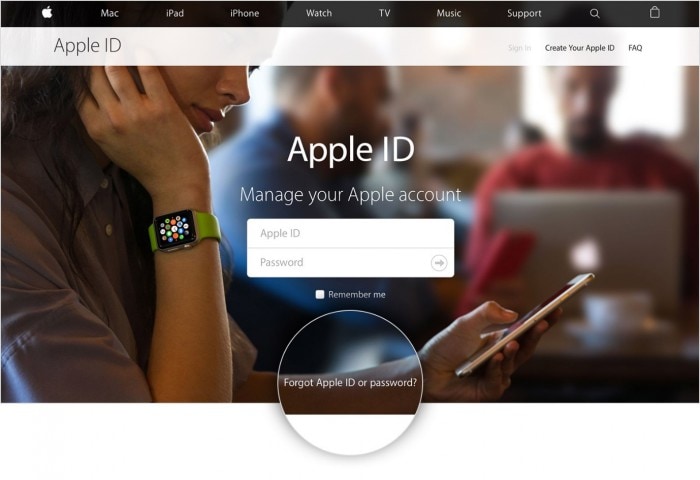
Passo 2: Coloque seu Apple ID e clique em "Próximo".
Passo 3: Agora, você vai ver a opção de recuperar seu Apple ID via email.
Passo 4: Mais para frente, a Apple vai te mandar um email para o endereço de email que você forneceu ao se cadastrar. Agora, quando abrir seu email no Yahoo ou Gmail ou qualquer outro tipo de email, você poderá ver o email da Apple com detalhes e informações em como recuperar sua senha.
Passo 5: Navegue no link e siga as instruções para finalmente criar sua nova senha. Será requisitada uma nova senha que deve ser repetida duas vezes para finalizar o processo, após clique em "Pronto".
E aqui está sua nova senha, você pode voltar a usar os serviços do iTunes como você normalmente fazia.

Parte 2: Melhores ferramentas para desbloquear o iCloud sem o email
Aqui está o que vem ao seu resgate quando você deseja resetar a senha do iTunes pela maneira mais fácil. A ferramenta é designada para desviar as senhas de seu dispositivo iOS em minutos. Ele é compatível com a versão mais recente do iOS assim como as versões recentes de iPhones. Deixe-nos apresentar como recuperar suas senhas do iTunes usando essa ferramenta.

Dr.Fone - Desbloquear Tela
Consertar o erro "O iPhone está desabilitado, conecte ao iTunes" em 5 minutos
- Soluções bem-vindas para consertar o erro de "O iPhone está desabilitado, conecte ao iTunes".
- Maneiras eficientes de remover a tela de bloqueio do iPhone sem a senha.
- Funciona para todos os modelos de iPhone, iPad e iPod touch.
- É completamente compatível com a versão mais recente do iOS.

Passo 1: Abra a ferramenta e conecte o dispositivo
Comece com o download da ferramenta em seu computador. Instale e a abra. Use o cabo original de energia para estabelecer uma conexão entre o dispositivo e o computador. Clique em "Desbloquear" na tela principal do programa.

Passo 2: Escolha a operação correta
Na tela seguinte, você precisará clicar em "Desbloquear Apple ID" para prosseguir.

Passo 3: Coloque a senha para prosseguir
Garanta que você se lembre da senha do seu dispositivo. Você precisará colocá-la no próximo passo para garantir a segurança do computador.

Passo 4: Resete todas as configurações
Agora, tudo o que você precisa fazer é seguir as instruções dadas na tela para resetar as configurações de seu celular. Após, apenas reinicie seu dispositivo.

Passo 5: Resete sua senha do iTunes
Quando o reboot e reinicio estiverem prontos, a ferramenta vai começar a desbloquear o ID por conta própria. Agora você precisará ficar lá por alguns segundos.

Passo 6: Cheque o ID
Quando o processo de desbloqueio estiver pronto, você verá uma janela aparecer em sua tela. Isso é para checar se seu Apple ID está desbloqueado.
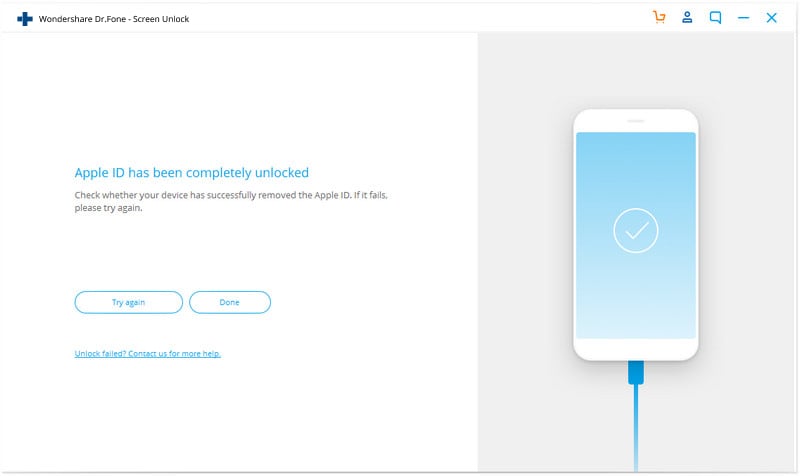
Parte 3: Resetar a senha do iTunes ligando para o suporte da Apple
Para recuperar sua senha do iTunes, você pode também ligar para o atendimento ao consumidor da Apple, eles irão ajudar caso nada esteja funcionando para você.
Entre nesse link https://support.apple.com/en-us/HT204169 e selecione seu país para conseguir o número de contato do suporte da Apple. Então você pode dar detalhes de seu problema para o agente do call center, e ele irá o guiar pelo processo.
Outra alternativa é acessar o site iforgot.apple.com, e seguir as instruções dadas na tela. Dependendo dos detalhes dados, você pode escolher entre resetar sua senha em um dispositivo de confiança ou número de confiança.
No pior dos casos, caso você não possa acessar nenhum dispositivo de confiança ou número seguro, você ainda pode conseguir seu código e acessar sua conta pela recuperação de conta. O propósito principal da recuperação de conta é permitir você acessar sua conta o mais rápido possível ao passo em que rejeita o acesso de qualquer um que possa estar te enganando. Esse processo pode demorar alguns dias - ou mais - dependendo da quantidade de informações da conta que você conseguir prover para confirmar sua identidade.
Após resetar sua senha nessa página, como mostrado na imagem abaixo, você deverá logar com sua nova senha. Você deverá atualizar sua senha em todos os dispositivos com essa ID.
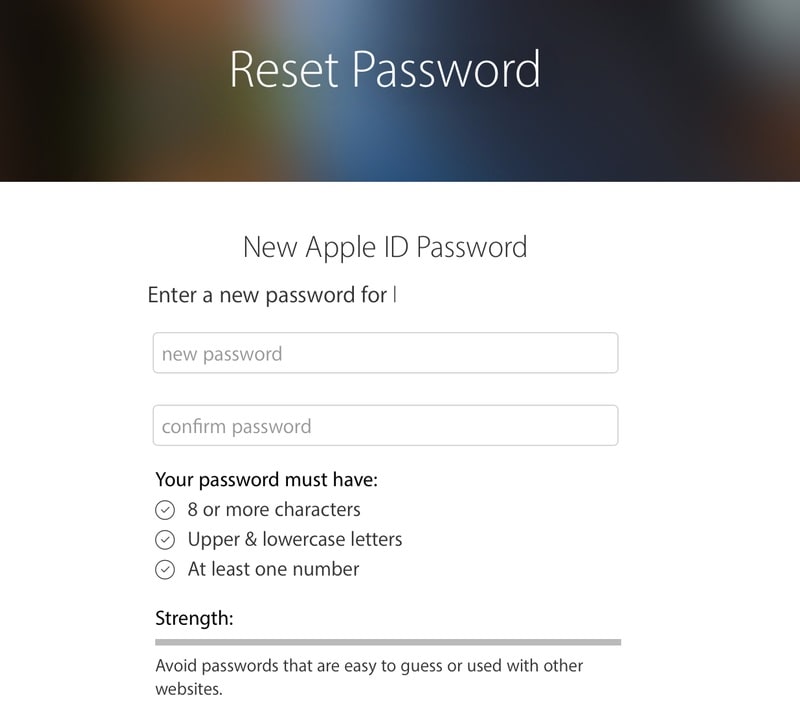
Nós esperamos que essas informações sobre resetar a senha do iTunes sejam de ajuda para você, e que você consiga acessar sua conta mais uma vez com sua ID e nova senha. Então, agora você pode baixar qualquer aplicativo que desejar em qualquer dispositivo. Além disso, por favor nos deixe um feedback pois adoraríamos ouvir de vocês para podê-los manter informados futuramente com as mais novas maneiras e soluções para os mais variados problemas.
Categorias
Artigos Recomendados
Problemas do iPhone
- Problemas de Hardware
- Problemas de Teclado do iPhone
- Problemas de Fone de Ouvido do iPhone
- Superaquecimento do iPhone
- Reparar o iPhone Backlight
- Problemas de Bateria
- Substitua a Bateria do iPhone 6
- Bateria do iPhone
- Problemas de Bateria do iPhone
- Duração da Bateria do iPhone
- Problemas de Mídia
- Problemas com o Eco no iPhone
- Problemas com Chamada no iPhone
- Problema da Campainha do iPhone
- Problema da Câmera do iPhone
- Problema do Microfone do iPhone
- Como Corrigir o Som no iPhone
- Problemas de Volume no iPhone
- Outros Problemas












Alexandre Garvalhoso
staff Editor